Fényképek átvitele a Galaxy s6/s7/s8/s9/s10-ről PC-re
Legyen szó Samsung galaxy s6-ról vagy s7-ről vagy s8-ról vagy így tovább. Közülük jellemző a tiszta és nagy felbontású képek készítésének képessége. Lehetővé teszik dinamikus képek rögzítését, amelyek felveszik a versenyt a DSLR-ről készített képekkel. A probléma azonban a rögzített képek nagy fájlméretével és az eszköz korlátozott tárhelyével kapcsolatos. Sőt, ha HD, Full HD vagy 4K videókat rögzít, vagy letölti azokat különböző forrásokból, az a teljes tárhelyet elfoglalja.
Ennek eredményeként kötelezővé válik a fényképek átvitele a galaxy s7-ről a számítógépre, vagy a fotók átvitele a galaxy s8-ról a számítógépre, illetve a fotók átvitele a galaxy s9-ről a számítógépre és így tovább.
Ezzel felszabadítja a telefon tárhelyét, így új képeket és videókat rögzíthet és tárolhat. Biztonsági másolatot is készít az Ön számára, így bármikor hozzáférhet hozzájuk. Ennek a feladatnak a végrehajtása sokak számára nehéz, de itt leegyszerűsítjük az Ön számára.
Első rész: Fotók átvitele a galaxy s6/s7/s8/s9/s10 készülékről közvetlenül a számítógépre másolás és beillesztés segítségével
Az egyik legjobb módszer a fotók átvitelére a galaxy s6-ról a számítógépre vagy a fotók átvitelére a galaxy s7-ről a számítógépre, vagy a fotók átvitelére a galaxy s8-ról a számítógépre, vagy így tovább a sorozat folytatásaként, ha egyszerűen másolja és illessze be fotóit. Erre a célra USB-kábelt használhat. Lehetővé teszi a fényképek egyszerű és gyors átvitelét számítógépre. De ne feledje, hogy a gyors és hatékony adatátvitel érdekében eredeti USB-kábelt használjon.
Ez a folyamat nem csak a fényképek átvitelét teszi lehetővé, hanem fájlokat is átvihet a galaxy s7-ről számítógépre, vagy fájlokat a galaxy s8-ról számítógépre vagy így tovább. Ehhez csak néhány egyszerű lépést kell követnie az alábbiak szerint.
Jegyzet: Ez a módszer az s6/s7/s8/s9/s10 galaxison és így tovább működik. Röviden, ez a módszer az összes Samsung Galaxy sorozatra vonatkozik. Nem számít, melyik galaxismodellt használja. Ez a technika mindenkinél működni fog.
Lépés 1: Csatlakoztassa Galaxy telefonját a számítógépéhez az USB-kábel segítségével. Javasoljuk, hogy eredeti Samsung kábelt használjon a nagy sebességű és hatékony adatátvitel érdekében. Miután a telefont csatlakoztatta a számítógéphez, számos USB-vel kapcsolatos opciót fog látni a telefon képernyőjén. Itt kell kiválasztania a „Képek átvitele” lehetőséget a különböző megadott lehetőségek közül, ahogy a képen látható.
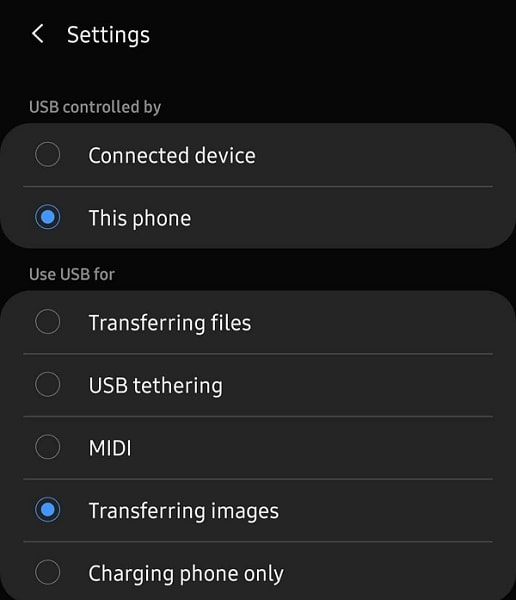
Lépés 2: Most nyissa meg a File Explorer programot a számítógépéről. Itt láthatja a csatlakoztatott eszközt. Az eszközök és illesztőprogramok alatt jelenik meg. A bal sarokban a „Saját számítógépem” alatt is megjelenik. Kattintson duplán vagy jobb gombbal a megnyitásához. Ha SD-kártyát használ, az külön jelenik meg. Kiválaszthatja a telefon vagy az SD-kártya tárhelyét attól függően, hogy honnan szeretné átmásolni a fényképeket.
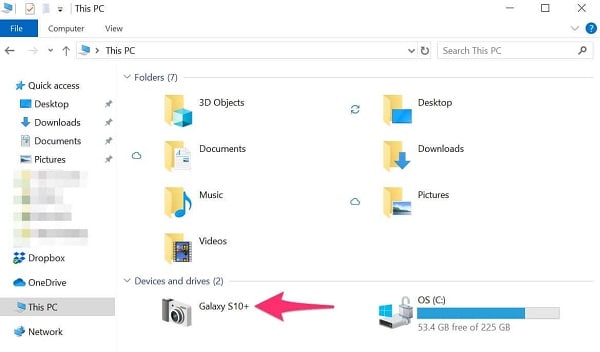
Lépés 3: Az összes rögzített kép és videó a DCIM/Pictures és a DCIM/Camera és így tovább mappákban lesz tárolva. Most lépjen az adott mappába, ahonnan át szeretné tölteni a fényképeket, és nyissa meg. Most válassza ki az átvinni kívánt fényképeket. Egyszerre egyetlen vagy több fényképet is kiválaszthat. Miután kiválasztotta, kattintson a jobb gombbal a másoláshoz, vagy használja a „Ctrl + C” parancsikont. Ezzel átmásolja a kiválasztott fotókat. Kiválaszthatja a teljes mappát és másolhatja is.
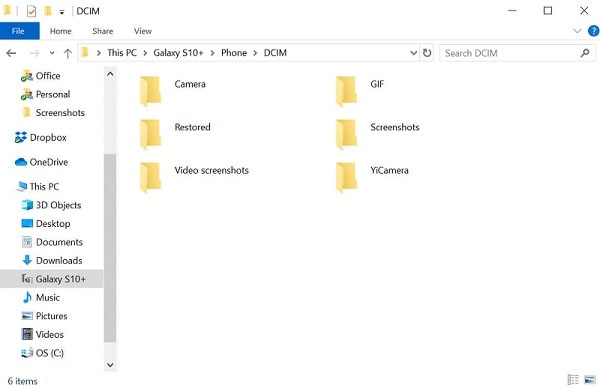
Lépés 4: Most lépjen arra a mappára vagy helyre, ahol a fényképeit tárolni szeretné a számítógépén. Ha végzett a hely kiválasztásával, kattintson a jobb gombbal, és válassza a beillesztés lehetőséget. A fényképek vagy mappák beillesztéséhez használhatja a „Ctrl + V” billentyűparancsot is. A másolási folyamat befejezése után biztonságosan kiveheti telefonját. Mostantól szabadon hozzáférhet a másolt fényképekhez a számítógépén ugyanarról a helyről, ahová beillesztette.
Második rész: Fotók átvitele a galaxy s6/s7/s8/s9/s10-ről számítógépre egyetlen kattintással
Könnyedén másolhat át fényképeket, ha csatlakoztatja a galaxy s8-at a számítógéphez, vagy a galaxy s9-et a számítógéphez, és így tovább, egyszerűen másolás és beillesztés opcióval. De vajon biztosítja-e azt a szabadságot, hogy az összes adatot egyetlen kattintással, zavarok nélkül továbbítsa, és ezt is rövidebb idő alatt?
Valószínűleg nem, mert a galaxy s8 biztonsági mentése számítógépre vagy a galaxy s9 biztonsági mentése számítógépre hektikus folyamat. A teljes adat biztonsági mentése pontosságot igényel.
A probléma megoldásához megjelenik a DrFoneTool – Telefonkezelő. A DrFoneTool gyors és hatékony módot biztosít a fájlok átvitelére Windows PC-re és más platformokra, például iTunes, Mac stb. Platformot biztosít a fényképek, zenék, videók, névjegyek, dokumentumok, üzenetek stb. single go. Lehetővé teszi az Android telefon adatainak nehézségek nélküli szinkronizálását a számítógépével.

DrFoneTool – Telefonkezelő (Android)
Zökkenőmentes adatátvitel Android és Mac között.
- Fájlok átvitele Android és számítógép között, beleértve a névjegyeket, fényképeket, zenéket, SMS-eket és egyebeket.
- Kezelje, exportálja/importálja zenéit, fényképeit, videóit, névjegyeit, SMS-eit, alkalmazásait stb.
- Az iTunes átvitele Androidra (fordítva).
- Kezelje Android-eszközét számítógépen.
- Teljesen kompatibilis az Android 8.0-val.
Valószínűleg azon gondolkodik, hogyan tudja a DrFoneTool elvégezni ezt a hektikus feladatot, hogy ilyen könnyen átvigye a képeket a galaxisból a számítógépre?
Nos, a jobb érthetőség érdekében kövesse három egyszerű lépést a fényképek számítógépre történő átviteléhez a DrFoneTool – Phone Manager segítségével.
1. lépés: Csatlakoztassa Android-eszközét
Indítsa el a DrFoneTool programot a számítógépén, és csatlakoztassa telefonját a számítógéphez. A telefon csatlakoztatásához USB-kábelt is használhat. Ügyeljen arra, hogy az eredeti USB-kábelt használja a gyorsabb és hatékonyabb adatátvitel érdekében. Miután a telefont sikeresen csatlakoztatta a számítógéphez, a képen látható módon megjelenik a DrFoneTool elsődleges ablakában. Most közvetlenül rákattinthat a „Fotók” elemre a felső panelen, vagy kiválaszthatja a fényképek számítógépre átvitelének harmadik lehetőségét.

2. lépés: Válassza ki az átvitelhez szükséges fájlokat
Ha végzett a „Fotók” gombra kattintással, az összes album megjelenik a bal oldalon. Most rákattinthat egy adott albumra a fényképek kiválasztásához. Ha rákattint egy albumra, megjelenik az album összes fotója. Kiválaszthatja az átvinni kívánt fényképeket. A kiválasztott fényképet a képen látható módon pipa jelzi.

Kiválaszthatja a teljes albumot is az átvitelhez, vagy különféle fényképeket választhat az átvitelhez a „Mappa hozzáadása” lehetőség kiválasztásával, ahogy az ábrán látható. Ezzel létrehoz egy új mappát a kiválasztott fényképekkel.

3. lépés: Kezdje el az átvitelt
Miután kiválasztotta a telefonról a számítógépre átvinni kívánt fényképeket, kattintson az „Exportálás PC-re” elemre az ábrán látható módon.

Ekkor megjelenik egy fájlböngésző ablak, amely egy helyet vagy mappát kér a fotók PC-n való tárolására, az ábrán látható módon.

Miután kiválasztotta a kívánt helyet, elindul az átvitel folyamata. A fájl méretétől függően ez eltart egy ideig. Miután a fényképek telefonról számítógépre átvitelének folyamata befejeződött, biztonságosan kiveheti az eszközt. Most már eljuthat a kívánt helyre a számítógépén, és hozzáférhet a teljes átvitt fényképekhez.
Következtetés:
Manapság a mobiltelefonok sokat fejlődtek. Sok olyan feladatot tudnak végrehajtani, mint a számítógép. Ez az oka annak, hogy a legtöbb ember telefont használ az internetezésre. A telefonok további előnye, hogy képesek nagy felbontású képeket és videókat rögzíteni.
Ha már a Samsung Galaxy sorozatnál tartunk, ez a sorozat a képminőségéről ismert. Ezzel az előnnyel azonban szembe kell néznie a telefonok alacsony tárolókapacitásával. A legtöbb telefon 64 GB, 128 GB vagy 256 GB tárolókapacitással érkezik. Most már nyilvánvaló, hogy a kiváló minőségű képek nagy fájlméretet hordoznak. Így még néhány kép és videó is teljes tárhelyet foglal el. Ennek eredményeként szükség van a fájlok átvitelére a galaxy s7-ről a számítógépre, vagy a fájlok átvitelére a galaxy s8-ról a számítógépre, vagy a fájlok átvitelére a galaxy s9-ről a számítógépre és így tovább.
Manapság számos technika létezik a fényképek galaxisról számítógépre való átvitelére, de ezek többségét nehéz a gyakorlatban megvalósítani. Ezek közül a legmegbízhatóbb és legteszteltebb technikákat itt mutatjuk be. Tehát menjen tovább, és minden nehézség nélkül vigye át a képeket a galaxy s6/s7/s8/s9/s10-ről számítógépére.
Legfrissebb cikkek

